Làm cách nào để chia sẻ nhóm liên hệ (danh sách phân phối) trong Outlook?
Giả sử bạn muốn chia sẻ các nhóm liên hệ của mình với đồng nghiệp, bạn có thể chia sẻ chúng như thế nào? Và điều gì sẽ xảy ra nếu lưu các nhóm liên hệ được gửi cho bạn trong Outlook? Bài viết này nói về chia sẻ nhóm liên hệ trong Outlook.
- Chia sẻ nhóm liên hệ của bạn (danh sách phân phối) trong Outlook với những người dùng khác
- Chia sẻ / lưu nhóm liên hệ (danh sách phân phối) được gửi cho bạn trong Outlook
Chia sẻ nhóm liên hệ của bạn (danh sách phân phối) trong Outlook với những người dùng khác
Nếu bạn muốn chia sẻ nhóm liên hệ của mình trong Outlook với những người khác, bạn có thể làm như sau:
1. bên trong email xem, tạo một email mới bằng cách nhấp Trang Chủ > Email mới.
2. Trong cửa sổ Tin nhắn mới, vui lòng nhấp vào Chèn > Mục Outlook. Xem ảnh chụp màn hình:
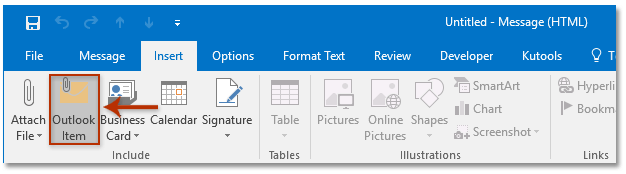
3. Trong hộp thoại Chèn Mục đang mở, vui lòng:
(1) Đi tới Nhìn vào , bấm để chọn Liên hệ thư mục chứa các nhóm liên hệ bạn sẽ chia sẻ;
(2) Đi tới Mặt hàng và nhấp để chọn một hoặc nhiều nhóm liên hệ mà bạn sẽ chia sẻ;
(3) Nhấp vào OK cái nút. Xem ảnh chụp màn hình:
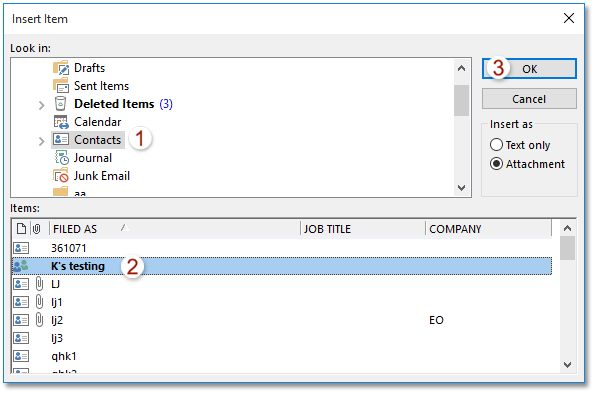
4. Bây giờ các nhóm liên hệ đã chọn sẽ được thêm vào dưới dạng tệp đính kèm trong email mới. Vui lòng soạn email và gửi nó.
Chia sẻ / lưu nhóm liên hệ (danh sách phân phối) được gửi cho bạn trong Outlook
Nếu bạn nhận được email có nhóm liên hệ được chia sẻ, bạn có thể sao chép và lưu các nhóm liên hệ vào thư mục Liên hệ của mình một cách dễ dàng trong Outlook.
1. bên trong email xem, nhấp để mở email có chứa tệp đính kèm nhóm liên hệ trong Ngăn đọc.
2. Chọn các nhóm liên hệ trong Ngăn đọc, kéo họ vào biểu tượng Mọi người ![]() or
or ![]() trên Ngăn Dẫn hướng, rồi thả chuột cho đến khi con trỏ chuyển thành
trên Ngăn Dẫn hướng, rồi thả chuột cho đến khi con trỏ chuyển thành![]() . Xem ảnh chụp màn hình:
. Xem ảnh chụp màn hình:
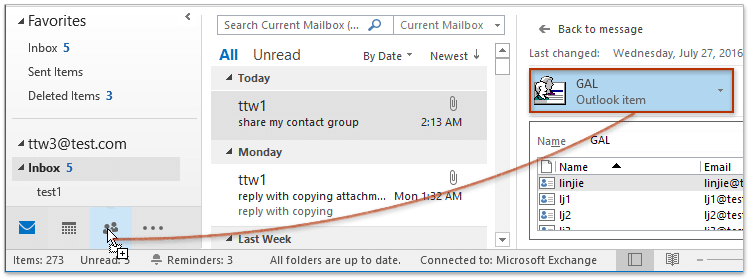
Cho đến nay, các nhóm liên hệ được chỉ định mà những người khác chia sẻ với bạn đã được sao chép và lưu vào thư mục danh bạ của bạn.
Lưu hàng loạt từng thành viên của nhóm liên hệ (danh sách phân phối) dưới dạng liên hệ riêng lẻ trong Outlook
Với Kutools cho Outlook's Ngắt nhóm liên hệ , bạn có thể nhanh chóng lưu tất cả hoặc nhiều thành viên đã chọn vào các liên hệ riêng lẻ trong Outlook.

Bài viết liên quan
Thêm liên hệ từ danh sách phân phối (nhóm liên hệ) trong Outlook
Thêm nhiều người gửi email vào danh sách phân phối (nhóm liên hệ) trong Outlook
In danh sách phân phối (nhóm liên hệ) trên một trang trong Outlook
Công cụ năng suất văn phòng tốt nhất
Kutools cho Outlook - Hơn 100 tính năng mạnh mẽ để tăng cường Outlook của bạn
📧 Tự động hoá email: Vắng Mặt (Có sẵn cho POP và IMAP) / Lên lịch gửi email / Tự động CC/BCC theo quy định khi gửi Email / Tự động chuyển tiếp (Quy tắc nâng cao) / Tự động thêm lời chào / Tự động chia email nhiều người nhận thành các tin nhắn riêng lẻ hữu ích. Cảm ơn !
📨 Quản lý email: Dễ dàng thu hồi email / Chặn email lừa đảo theo chủ đề và những người khác / Xóa các email trùng lặp / Tìm Kiếm Nâng Cao / Hợp nhất các thư mục hữu ích. Cảm ơn !
📁 Tệp đính kèm chuyên nghiệp: Lưu hàng loạt / Tách hàng loạt / Nén hàng loạt / Tự động lưu / Tự động tách / Tự động nén hữu ích. Cảm ơn !
🌟 Giao diện ma thuật: 😊Thêm nhiều biểu tượng cảm xúc đẹp và thú vị hơn / Tăng năng suất Outlook của bạn với chế độ xem theo thẻ / Thu nhỏ Outlook thay vì đóng hữu ích. Cảm ơn !
👍 Kỳ quan chỉ bằng một cú nhấp chuột: Trả lời tất cả bằng tệp đính kèm đến / Email chống lừa đảo / 🕘Hiển thị múi giờ của người gửi hữu ích. Cảm ơn !
👩🏼🤝👩🏻 Danh bạ & Lịch: Thêm hàng loạt liên hệ từ các email đã chọn / Chia nhóm liên hệ thành các nhóm riêng lẻ / Xóa lời nhắc sinh nhật hữu ích. Cảm ơn !
Trên 100 tính năng Chờ đợi sự khám phá của bạn! Bấm vào đây để khám phá thêm.

